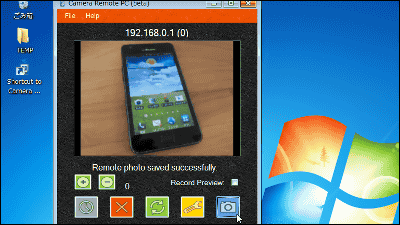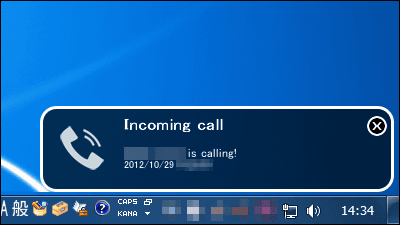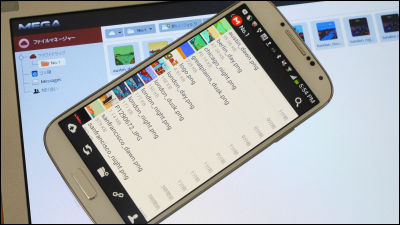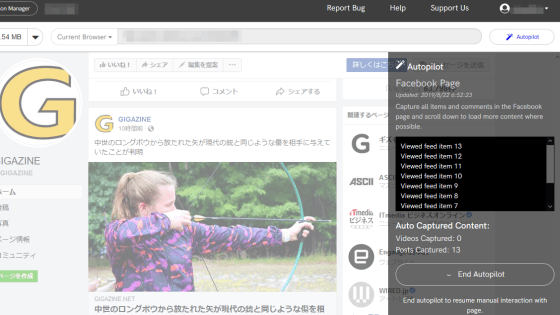PCのブラウザからAndroid搭載スマートフォンが操作できるアプリ「Remote Web Desktop」

Androidアプリの「Remote Web Desktop」を使えば、PCのブラウザからAndroid搭載スマートフォンのファイル・フォルダのアップロード・ダウンロード、カメラの操作、SMSの利用、Wi-Fiキーボード操作などが可能になります。インストール、操作方法については以下から。
Remote Web Desktop
https://play.google.com/store/apps/details?id=net.xdevelop.rm
上記Google Playのページにあるアプリを「インストール」。
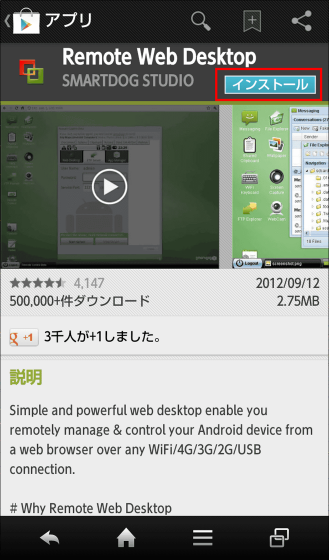
インストール後にアプリを起動。
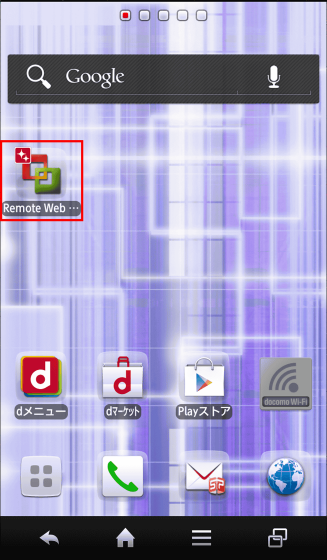
アプリの操作画面が表示されます。
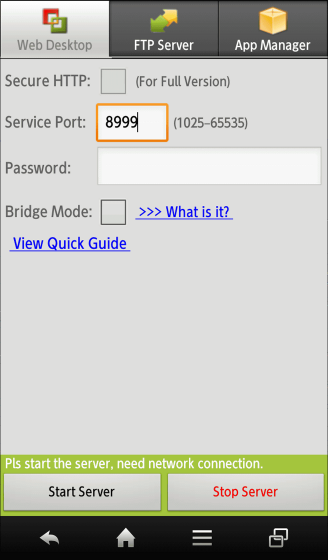
PCのブラウザからAndroid搭載スマートフォンを操作する場合は、使用するポートを確認してから、PCから接続する際に必要となるログインパスワードを入力して、「Start Server」をタップ。
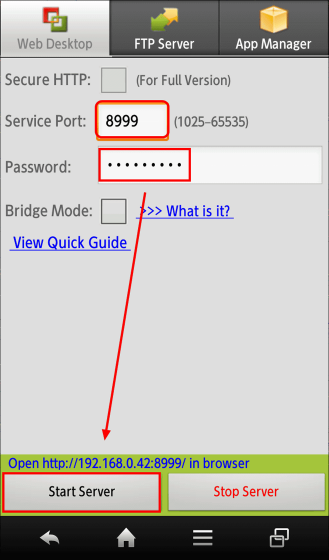
Start Serverの上に表示されたURLを……
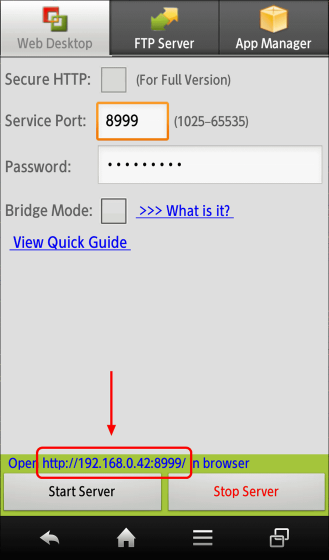
PCのブラウザに入力してアクセス。
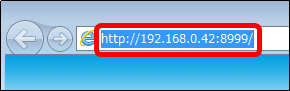
以下のログイン画面にアクセスできます。
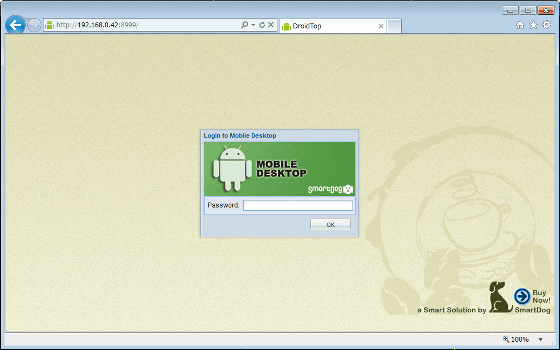
ログインパスワードを入力して、「OK」をクリック。
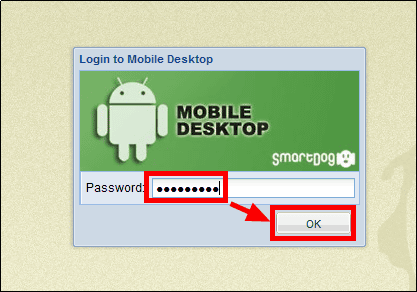
ログインに成功すると、Android搭載スマートフォンが操作可能になります。

スマートフォンにあるファイルとフォルダーを整理する場合は、「File Explorer」をクリック。
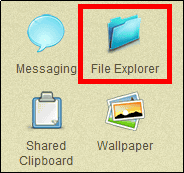
エクスプローラーが表示されるので、ファイルのアップロード・ダウンロードやフォルダの作成などできます。
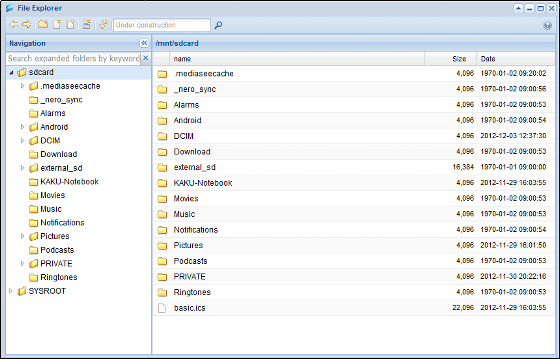
PCで入力した文字をスマートフォンのクリップボードと共有する場合は、「Shared Clipboard」をクリックして表示された画面に共有する文字を入力し、「Set to Phone」をクリック。共有に成功すると、「Set clipboard successfully!」と表示されます。
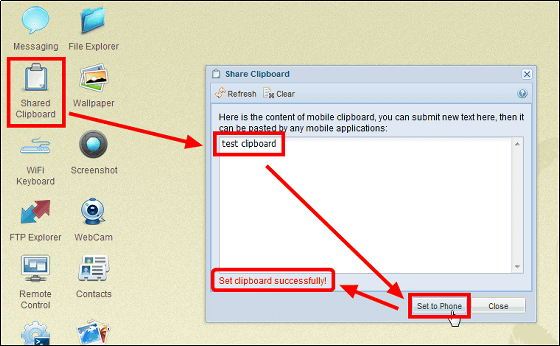
スマートフォンで「貼り付け」をすると……
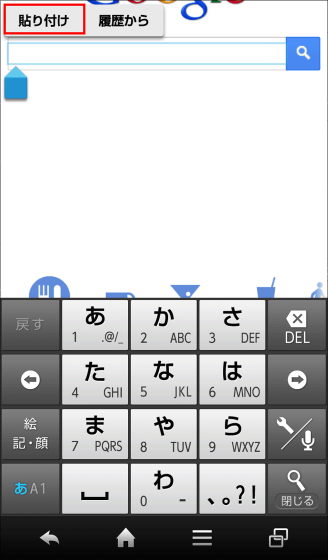
このようにPCで入力した内容を貼り付けることができます。
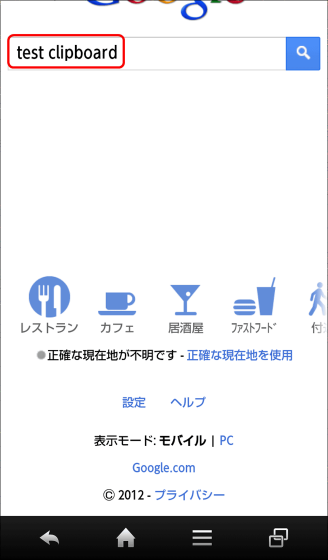
「WebCam」をクリックすれば、スマートフォンのカメラを操作することも可能。
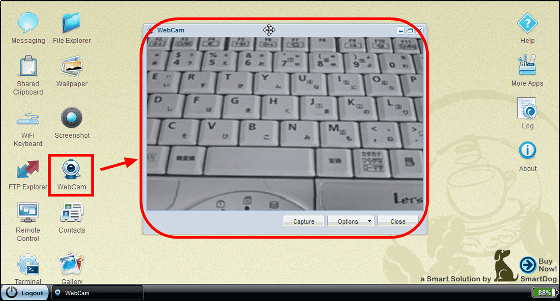
スマートフォンでショートメール(SMS)を受信すれば、PCのブラウザ画面右下にポップアップ通知されます。
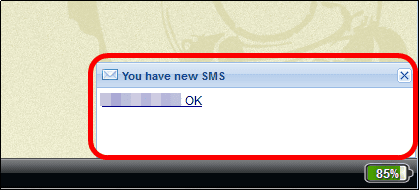
受け取ったショートメールの返信も可能で、「Messaging」をクリックし、表示された画面の「Reply」を選択して、返信内容を入力後に「OK」をクリック。
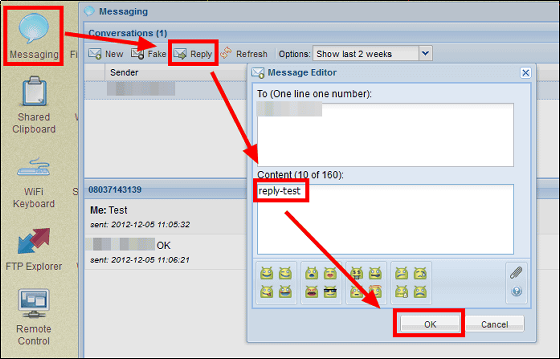
このように返信できました。
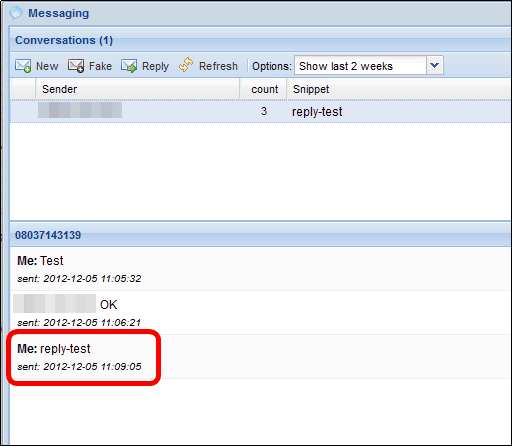
上記以外にも、メディアプレイヤーの再生、Wi-Fiキーボード、連絡帳の整理、コマンドプロンプトの操作などができますが、リモートコントロールやスクリーンショットといった一部の機能はroot化が必須です。
また、アプリの機能としてスマートフォンをFTPサーバとして扱うことも可能。

なお、税込み299円の有料版を購入すれば、広告非表示、HTTPSの使用、ファイルのアップロード制限解除などが可能になります。
・関連記事
Android搭載スマホのデータバックアップ、ショートメール送受信などがPC上でできるフリーソフト「SnapPea」 - GIGAZINE
Windows・MacでAndroidアプリが使えるフリーソフト「BlueStacks App Player」 - GIGAZINE
スマホ内蔵カメラの遠隔操作がパソコンや別のスマホから可能になる「Camera Remote」 - GIGAZINE
目の前の商品の価格.com最安値がスマホでバーコード撮影すれば確認可能な「価格.comバーコードサーチ」を使ってみました - GIGAZINE
Android搭載スマートフォンのロック画面を解除できなくなったときの対処方法 - GIGAZINE
とにかくものすごい勢いで踊るAndroidのマスコット、そしてダークサイドも - GIGAZINE
・関連コンテンツ